Una de las partes más confusas y frustrantes de Linux, por lo general para los nuevos usuarios, es el concepto de permisos del sistema de archivos. Solía ser que si quería cambiar los permisos de archivo en Linux, tendría que ingresar algunos comandos codificados de terminal. Ahora, sin embargo, los entornos de escritorio como GNOME y KDE Plasma realmente facilitan la verificación y el ajuste de estas configuraciones.
En este artículo, explicaremos cuál es la configuración de permisos de cada archivo y le mostraremos cómo modificarlos en cada uno de los cuatro entornos de escritorio principales de Linux: GNOME, Plasma, Cinnamon y XFCE. Verificar La mayoría de los permisos de aplicaciones de teléfonos inteligentes que necesita verificar.

Fundamentos de los permisos de archivos de Linux
Hay cuatro opciones básicas para establecer permisos en un sistema de archivos de Linux. Puede utilizar la siguiente configuración de permisos para restringir u otorgar acceso tanto a directorios como a archivos individuales:
- Sin permiso (o nada).
- Solo para lectura.
- para leer y escribir.
- ejecutable.
Puede asignar cada uno de estos permisos individualmente a uno de los tres tipos específicos de usuarios: el propietario del archivo, los usuarios que son miembros de un grupo en particular y todos los demás usuarios que no son propietarios de archivos ni están en un grupo con permisos específicos: nosotros Los llamaré un usuario público. Verificar ¿Cómo funcionan los permisos de las aplicaciones de Android? Lo que necesitas saber.
A continuación se muestra una breve explicación de los efectos de cada permiso.
Sin autorización
Solo puede establecer permisos de archivo en ninguno para usuarios y grupos públicos. El propietario siempre tendrá al menos permiso de solo lectura para cualquier archivo que posea.
Cuando el usuario no tiene permiso para acceder a un archivo o directorio, este elemento será invisible para el usuario. No aparecerá en ninguna lista de directorios y el usuario no podrá acceder directamente al archivo o directorio, incluso si de alguna manera sabe que está allí.
Solo lectura
Tal como suena, un usuario con permisos de solo lectura solo podrá leer el archivo o directorio especificado. No podrá escribir, modificar o borrar nada.
Si el permiso del propietario se establece en solo lectura, el sistema emitirá una advertencia cuando el usuario intente modificar o eliminar el elemento. Sin embargo, aún podrá anular el estado de solo lectura.
leyendo y escribiendo
Con permisos de lectura y escritura, el usuario o grupo podrá acceder, crear, modificar y eliminar los elementos. Es posible otorgar a alguien acceso de escritura a un directorio para que pueda crear los archivos, pero restringir el acceso de escritura a los archivos individuales dentro de ese directorio que necesitan protección.
ejecutable
El permiso ejecutable es una configuración especial que permite al usuario ejecutar (ejecutar) un script o un archivo binario como un programa. Los archivos que ejecutan aplicaciones, por ejemplo, se designarán como ejecutables en el sistema de archivos.
Cómo cambiar los permisos de archivo de Linux en Gnome
Para cambiar los permisos de archivo en el escritorio de Gnome, abra el administrador de archivos de Gnome, haga clic con el botón derecho en el archivo o directorio que desea modificar y seleccione ئصائص.
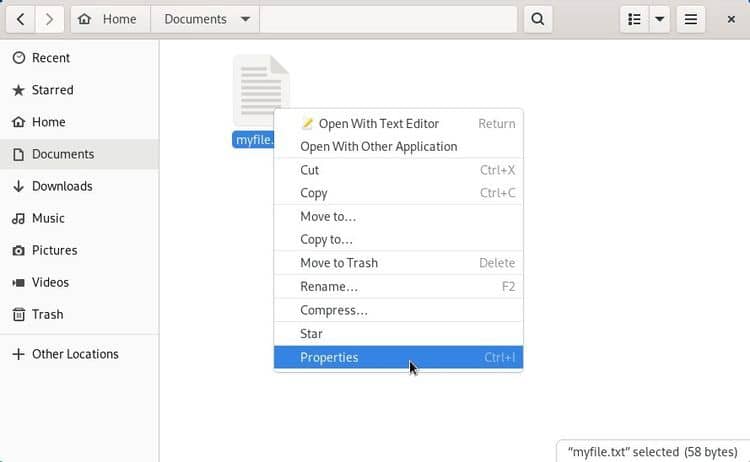
Después de eso, el sistema le presentará un cuadro de diálogo que muestra información sobre el archivo o directorio que seleccionó y le permite modificar ciertos atributos.
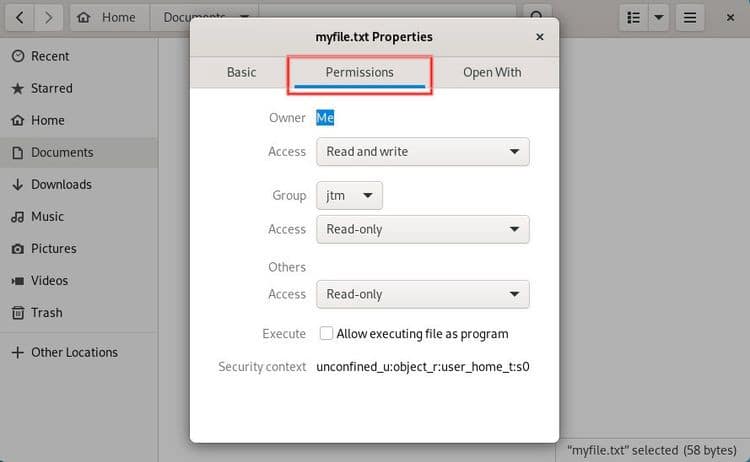
En el cuadro de diálogo de propiedades del archivo, cambie a la pestaña Permisos Desde la parte superior. En la pestaña Permisos, podrá cambiar los permisos de archivo para el propietario, grupo(s) y otros (cualquiera que no sea propietario o miembro de un grupo tiene acceso).
Al marcar la casilla Ejecutar en la parte inferior del cuadro de diálogo, los usuarios con acceso podrán ejecutar el archivo como un programa o secuencia de comandos.
Cómo cambiar los permisos de archivo en KDE Plasma
Para acceder a la configuración de permisos en Plasma, hará exactamente lo mismo que arriba. Abra el administrador de archivos, busque el archivo o directorio que desea modificar y haga clic con el botón derecho en su icono.
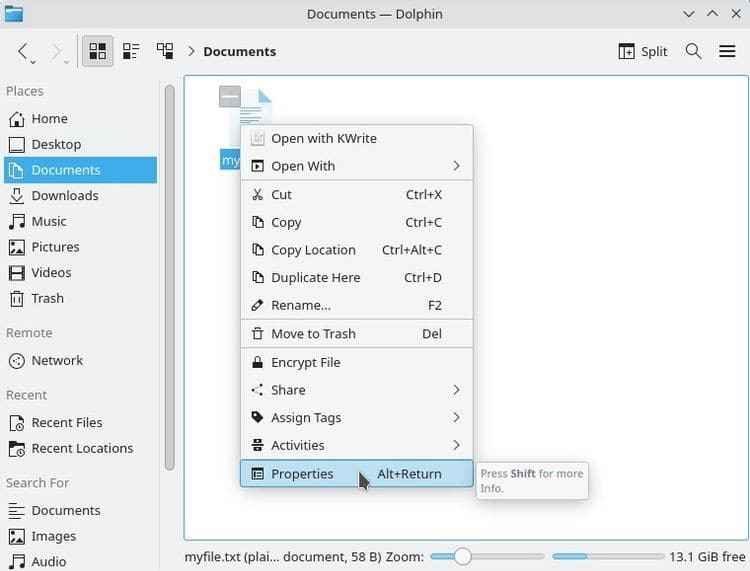
En el menú contextual que se abre, simplemente haga clic en ئصائص en la parte inferior de la lista y aparecerá un cuadro de diálogo como se muestra a continuación.
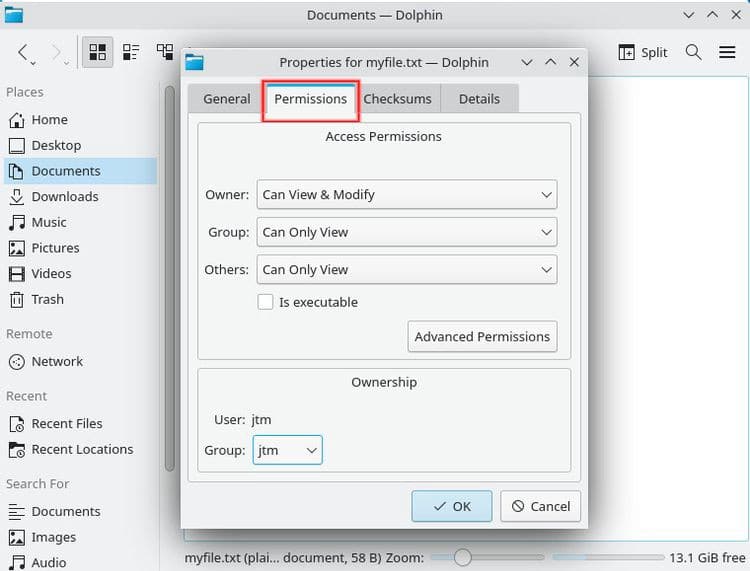
Haga clic en la pestaña Permisos en la parte superior del cuadro de diálogo, y el sistema le dará opciones para establecer permisos para propietario, grupo y otros.
KDE Plasma usa una sintaxis ligeramente diferente, pero todos los permisos tienen el mismo significado. Puedes elegir entre Sin acceso و Solo se puede ver و Puede ver y modificar. Debajo de las tres opciones de permisos hay una casilla de verificación para hacer que el archivo sea ejecutable si es necesario.
Cómo cambiar los permisos de archivo en Cinnamon
Al igual que con la mayoría de los otros entornos de escritorio de Linux, para acceder a la configuración de permisos de archivos de Cinnamon, deberá abrir el administrador de archivos, ubicar el archivo o directorio que desea configurar y hacer clic con el botón derecho en él.
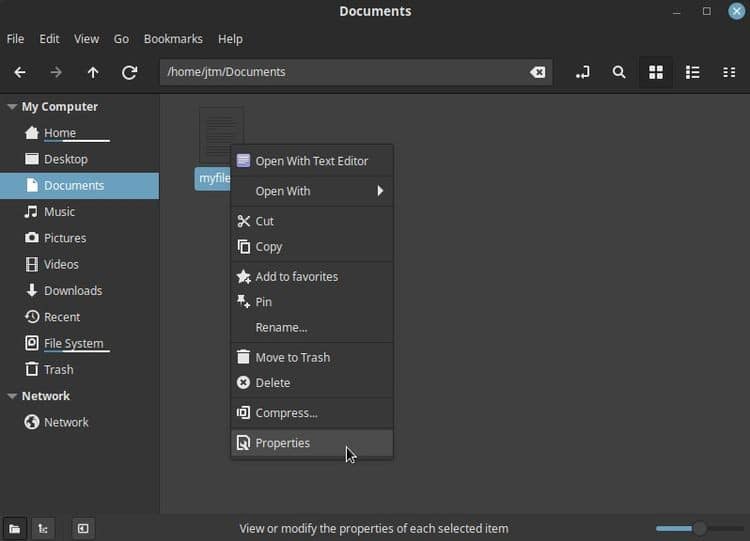
Después de hacer clic en la opción de propiedades, Cinnamon le presentará un cuadro de diálogo de configuración como se muestra a continuación.
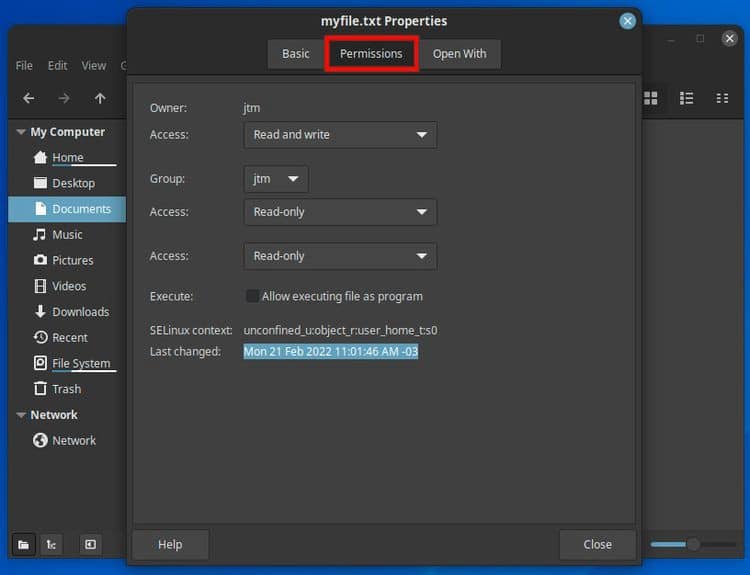
Dado que el escritorio se basa en Gnome, el cuadro de diálogo de Cinnamon para configurar los permisos de archivo es casi exactamente el mismo que para GNOME. Simplemente haga clic en la pestaña Permisos en la parte superior central. Luego podrá seleccionar entre Sin permiso, Solo lectura y Lectura y escritura para cada uno de los tres tipos de usuarios. También hay una casilla de verificación en la parte inferior para configurar el elemento como ejecutable. Verificar Los mejores entornos de escritorio ligeros para Linux: una comparación de LXDE, Xfce y MATE.
Cómo cambiar los permisos de archivos en XFCE
En el escritorio XFCE, también puede cambiar los permisos de archivos y directorios abriendo el administrador de archivos, ubicando el archivo o directorio con el que desea trabajar y haciendo clic derecho en el elemento. luego seleccione ئصائص Desde el menú contextual que aparece.
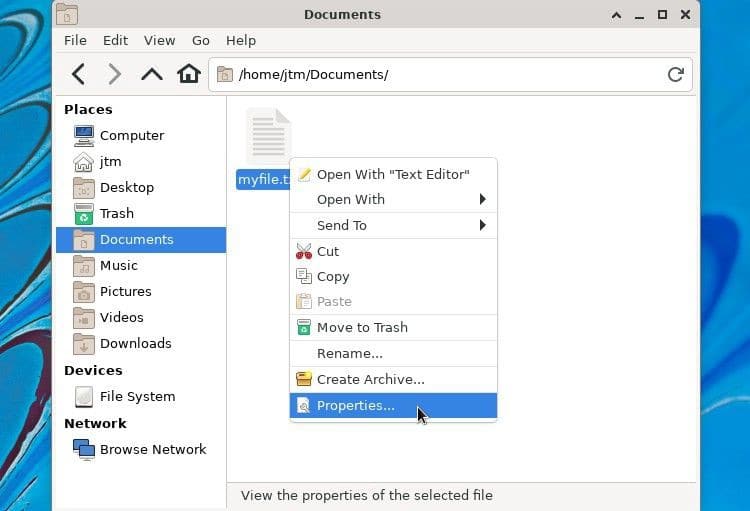
Como se muestra a continuación, se abrirá el cuadro de diálogo de propiedades y le permitirá cambiar la configuración de permisos para el elemento que desea configurar.
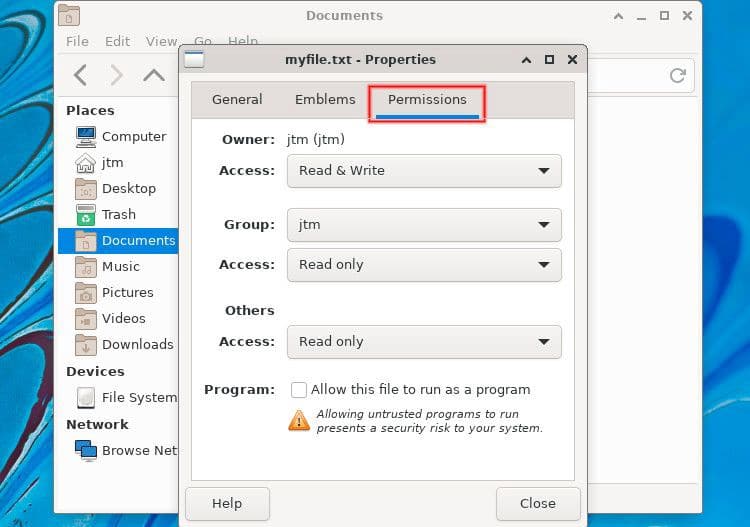
Primero, haga clic en la pestaña Permisos en la parte superior del cuadro de diálogo para que aparezca la configuración de permisos de archivos y directorios. Al igual que con todos los entornos de escritorio enumerados anteriormente, podrá elegir entre sin permiso, solo lectura y lectura y escritura. XFCE también proporciona una cuarta opción para establecer permisos de solo escritura.
Puede seleccionar Permitir que este archivo se ejecute como una opción de programa para otorgar permiso de ejecución al archivo. Verificar Comparación de Ext4 vs Btrfs: ¿Qué sistema de archivos de Linux debo usar?
Comprender los permisos de archivos de Linux le da el control
Saber cómo verificar y cambiar los permisos de los archivos le brinda un control completo sobre quién puede hacer qué con las aplicaciones y la información en su sistema Linux. El uso de un administrador de archivos de escritorio le brinda la posibilidad de establecer permisos para archivos de uso frecuente.
Si encuentra que necesita un control más estricto sobre los permisos en su sistema de archivos, hay más opciones disponibles en la línea de comando. Afortunadamente, tenemos muchos artículos que también pueden ayudarlo a ser más competente con la línea de comandos de Linux. Ahora puedes ver Cómo gestionar usuarios desde la línea de comandos en Linux.







